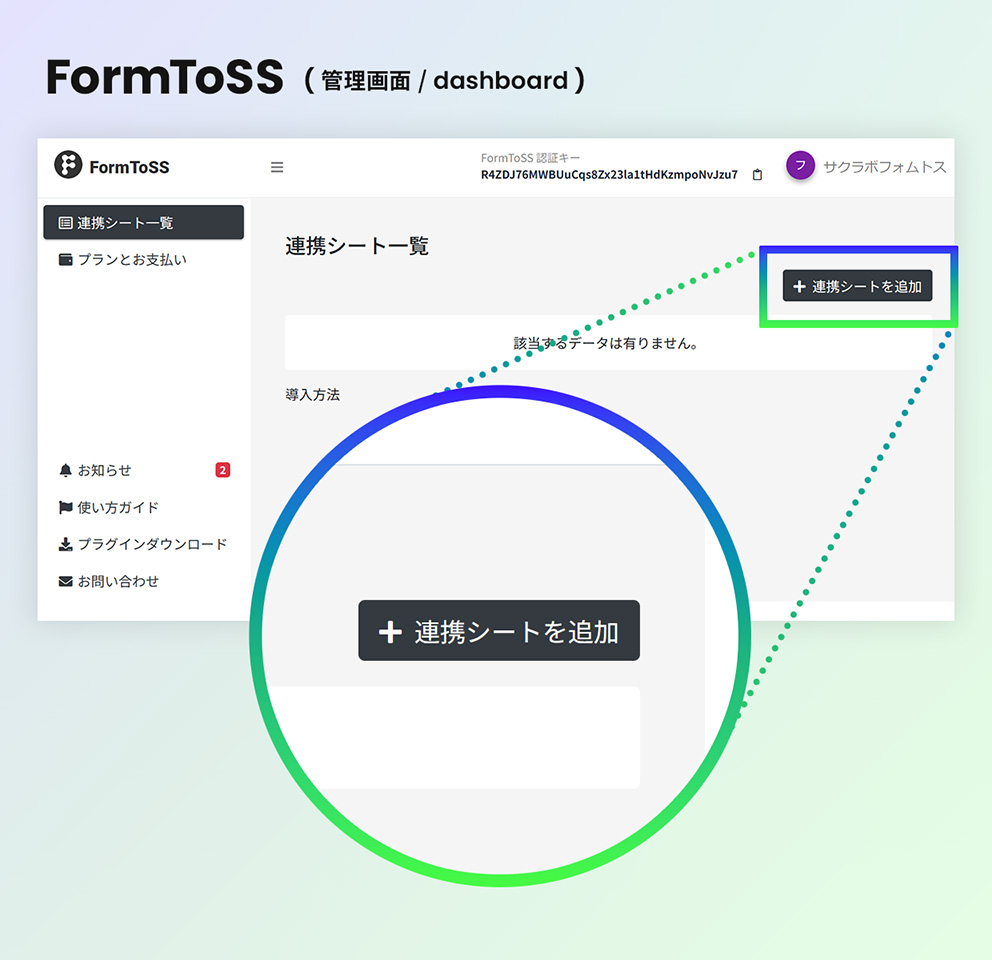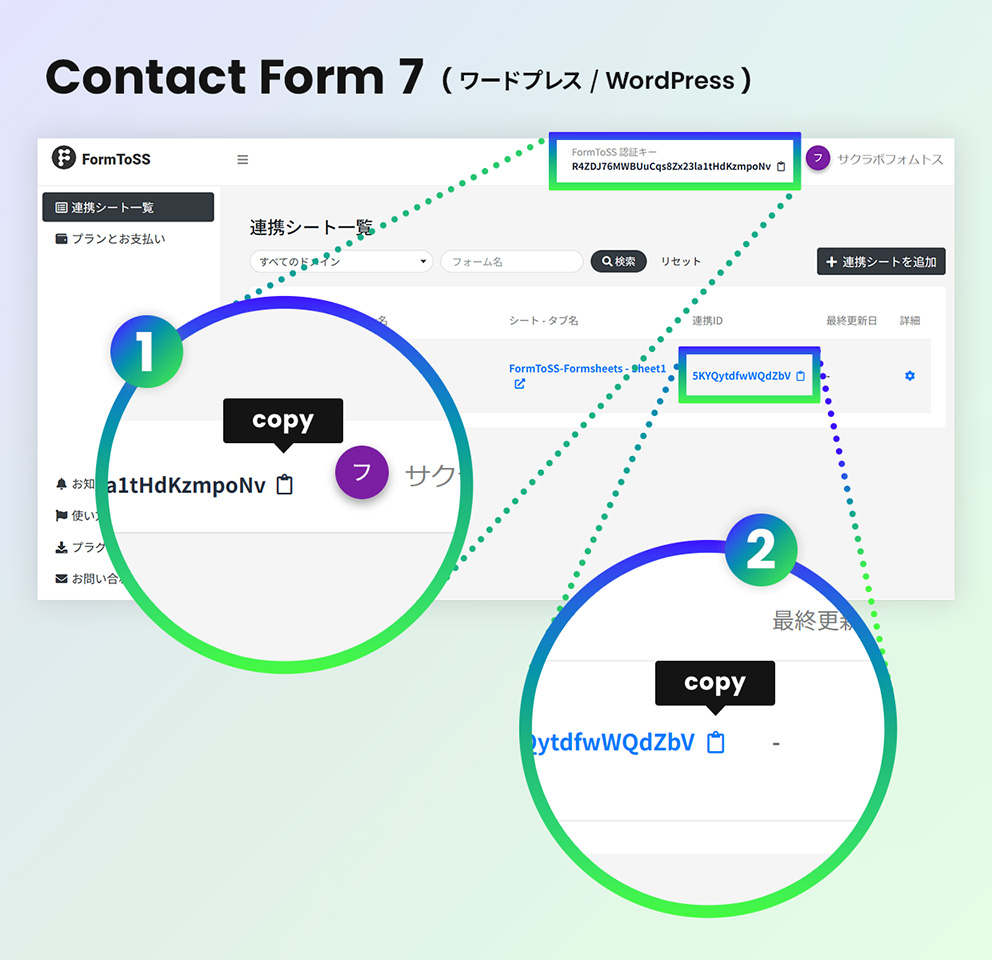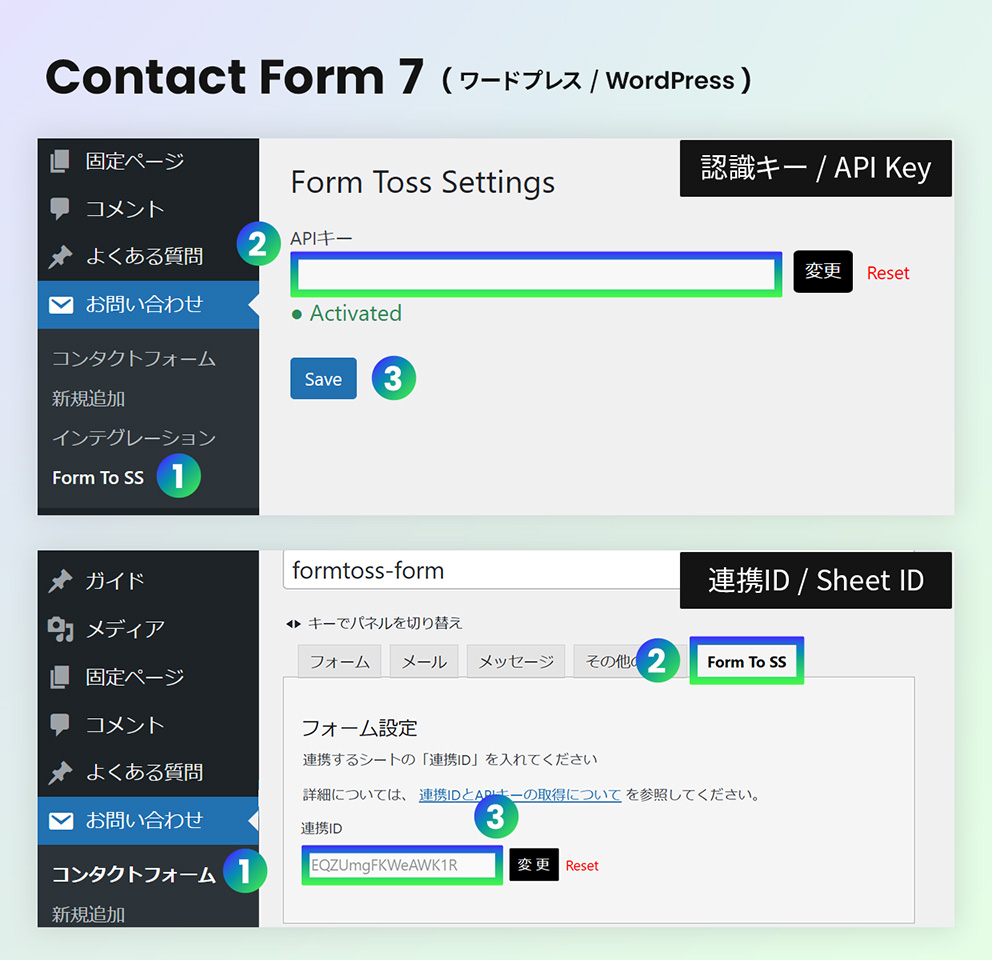FormToSS-フォムトス- | Contact Form 7 と スプレッドシート(スプシ)の連携をノーコードで!
| 开发者 | sakurabo |
|---|---|
| 更新时间 | 2025年6月18日 16:27 |
| PHP版本: | 7.4 及以上 |
| WordPress版本: | 6.7 |
| 版权: | GPLv2 |
| 版权网址: | 版权信息 |
详情介绍:
「FormToSS-フォムトス-」は、Contact Form 7 のフォームデータを、Google スプレッドシートに自動出力します。
FormToSS の特徴
- 複雑な設定が必要なく、ノーコードで連携。
- 連携できるフォームの数は無制限。
- 使いやすく軽量なプラグイン。
- 複数スプレッドシートをまとめて管理。
- 列の入れ替えや追加に対応
- ステップ:1 - Google Sheets →Google アカウントにログインして、Google Sheets にアクセスします。 →新しいシートを作成し、名前を付けます。 *既存のシートを使う場合はこの工程はいりません。
- ステップ:2 - WordPress 管理画面 → WP の管理画面から、「プラグイン」→「新規追加」をクリックします。 → 検索入力欄に「FormToSS」と入力し「インストール」します。
- ステップ:3 - FormToSS → FormToSSにアクセスして、Google アカウントでログインします。 → 「シートの連携」ボタンから、連携する Google Sheets とタブを選択します。PRO 機能では、フォーム一覧の「設定」ボタンから連携の詳細を設定することができます。 → 「FormToSS 認証キー」と各フォームの「連携 ID」の2つをクリップボードにコピーします。
- FormToSS 認証キー:管理画面左のサイドメニューのコピーアイコンをクリック
- 連携 ID:フォーム一覧のコピーをクリック
- ステップ:4 - WordPress 管理画面 → Contact Form 7 のダッシュボードにアクセスして、Google Sheets に出力するフォームを選択して「編集」をクリックします。 → 「Form ID」タブを選択して、コピーした「FormToSS 認証キー」と「連携 ID」を貼り付けて「保存」をクリックします。 → フォーム送信をテストし、データが Google Sheet に表示されることを確認します。
安装:
- WP の管理画面から、「プラグイン」→「新規追加」をクリックします。
- 検索入力欄に「FormToSS」と入力します。
- 「FormToSS」プラグインを選択し、「インストール」をクリックします。
- プラグインを有効化します。
- このページまたは公式サイトからプラグインをダウンロードしてください。
- .zip ファイルをコンピュータ上の任意の場所に保存してください。
- WordPress の管理画面を開き、「プラグイン」→「新規追加」をクリックします。
- 「プラグインのアップロード」をクリックし、ダウンロードした.zip ファイルを選択してください。
- 「今すぐインストール」をクリックし、次に「プラグインを有効化」をクリックします。
屏幕截图:
更新日志:
- Webhook の導入でマイページからの認証・フォーム連携を解除した場合、WordPress にも反映されるようにしました。
- 認証・フォーム連携の API をアップデートしました。1.X 系のプラグインは新 API に対応しておりません。
- CF7 で新規フォーム作成時にフォーム連携 ID を入力、フォームを保存しても、連携 ID が保存されない問題を修正。